
Was ist das Video-Tutorial zum Reaktivieren alter Tabs auf Chrome Android?
In diesem Video-Tutorial (Reaktivieren alter Registerkarten unter Chrome Android) werde ich Ihnen zeigen, wie Sie das neue Rasterlayout für Registerkarten deaktivieren und die alte Form von Registerkarten für Google Chrome unter Android wiederherstellen.
Warum haben sich die Registerkarten in Chrome Android geändert?
Von Zeit zu Zeit nimmt Google bestimmte Änderungen an seinen Produkten vor, wie z Google Chrome.
Um neue Funktionen wie die Gruppierung von Registerkarten einzuführen, hat Google das Erscheinungsbild von Registerkarten geändert.
Leider fragt Google Nutzer nie, ob sie solche Änderungen sehen möchten.
Wie können wir das alte Layout mit Registerkarten in Google Chrome wiederherstellen?
Glücklicherweise haben wir die Optionen in den "Flags" versteckt, mit denen wir alle Arten von Änderungen am Google Chrome-Browser vornehmen können.
Gehen Sie in der Adressleiste zu "chrome: // flags" und suchen Sie nach dem Begriff "Tab Grid Layout" und deaktivieren Sie ihn in den Dropdown-Einstellungen.
Sie müssen den Browser neu starten und dann manuell aus- und wieder einschalten, damit der Einstellungseffekt auftritt.
UPDATE zu diesem Tutorial
Die obige Version funktioniert nicht mehr, da Google ein Update vorgenommen hat, das unser Spielzeug ruiniert hat: Deshalb haben wir unten ein zweites Tutorial veröffentlicht. Diesmal funktioniert es ... aber ich weiß nicht bis wann.
Google Chrome-ähnliche Tutorials
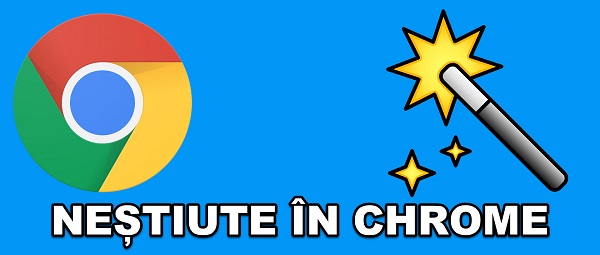



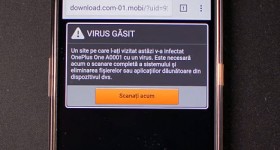







Super Tutorial. Der neue Look hat mich gestört
dank
Es hat mich auch gestört.